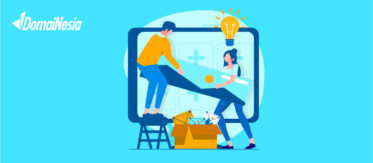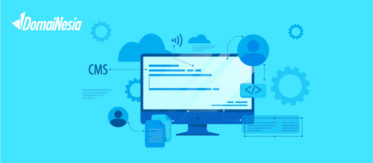Memahami Apa Itu Ping dan Fungsinya Saat Jaringan Internet Lambat

Salah satu kendala saat mengakses website yang sering terjadi adalah halaman yang tak kunjung muncul. Namun, banyak orang seringkali hanya menerka-nerka apa penyebabnya. Mereka mengira bahwa masalah tersebut diakibatkan karena jaringan internet yang lambat. Padahal kamu bisa memastikan kendalanya dengan melakukan pengecekan melalui ping.
Apa Itu Ping?
Ping adalah singkatan dari Packet Internet Network Groper yaitu sebuah perintah untuk mengecek status serta keberadaan host dalam sebuah jaringan internet.
Jadi, singkatnya ping adalah perintah atau command yang dilakukan di terminal atau shell untuk memverifikasi bahwa mesin memiliki akses internet dan dapat berkomunikasi dengan komputer atau perangkat jaringan lain.
Fungsi-fungsi dari perintah terminal ini sendiri adalah uji konektivitas jaringan, membantu memecahkan masalah kartu interface jaringan, dan menguji masalah resolusi nama DNS.
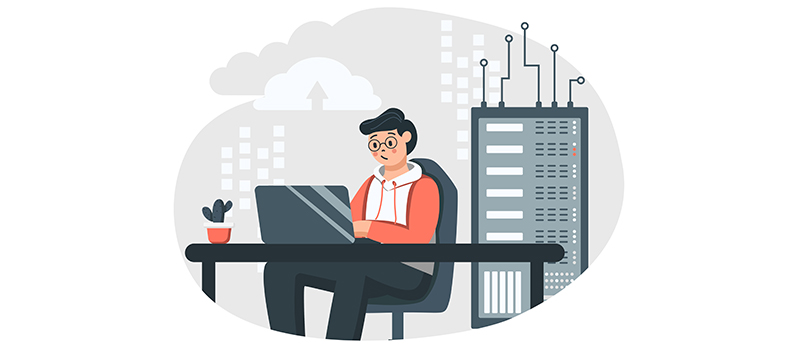
Baca juga: DNS Server: Definisi, Manfaat, Jenis, dan Cara Kerjanya
Sebenarnya sebagian besar sistem operasi saat ini seperti Windows, macOS, dan Linux telah menginstalnya.
Kamu bisa menggunakannya untuk mengecek apakah akses server dari website berjalan baik atau tidak. Ketika melakukan ping, kamu akan mendapatkan hasil sesuai dengan respon dari host tujuan.
Cara Melakukan Ping
Agar bisa melakukan pemeriksaan apakah kamu telah melakukan instal ping atau belum, maka jalankan terminal (macOS, Linux) atau command prompt (Windows), dan ketik ping [address].
Address yang dimaksud disini merupakan alamat tujuan ping. Misalnya kamu ingin melakukan ping ke google. Maka kamu bisa ketik perintah ping google.com di terminal atau command prompt.
Di beberapa distribusi Linux seperti Ubuntu, kamu mungkin akan mengalami masalah karena ping tidak diinstal secara default. Pasalnya di Ubuntu, dapat menginstal ping dengan sudo apt install iputils-ping.
Cara lain untuk menguji apakah ping telah diinstal dalam sistem atau belum adalah menggunakan which dengan format # /usr/bin/ping # My result.
Perintah ping ini akan terhubung ke host mana pun yang tersedia, baik di jaringan lokal atau melalui internet. Host itu sendiri bisa berupa komputer lain, server, router, atau bahkan printer. Ping sendiri hanya menerima satu argumen, yaitu web atau alamat IP yang coba disambungkan.
IPv6 vs. IPv4
Saat ini alamat IP di dunia internet (IP4) sepertinya sudah mulai habis digunakan, sehingga sebagai gantinya mulai diterapkan IPv6 (Internet Protocol version 6).
Secara singkat dijelaskan, IPv4 adalah protokol IP inti yang menjalankan web. Ini menggunakan alamat IP 32-bit, termasuk notasi titik numerik. Misalnya, alamat IP utama Google adalah 8.8.8.8.
IPv4 ini sendiri telah ada sejak 1981, dan merupakan protokol normal yang biasa dilihat. Di sisi lain, IPv6 adalah protokol IP lain yang mampu menjadi alternatif alamat IP terbaik.
Sederhananya, apabila IPv4 memiliki hingga 4,3 miliar kombinasi, maka IPv6 dapat memiliki 340 triliun triliun triliun alamat IP. Berikut adalah contoh alamat IPv6: 2001:db8:3333:4444:5555:6666:7777:8888.
Dengan kata lain, untuk beberapa tahun kedepan semua akan mulai beralih ke alamat IPv6 karena setiap perangkat IOT (Internet of Things) dan situs web yang akan datang akan membutuhkan alamat baru.
Ping juga sudah mendukung alamat IPv6 dan di beberapa distribusi Linux. Sehingga kamu akan lebih mudah menemukan perintah eksklusif dengan ping6. Namun, cara terbaik untuk melakukan ke alamat IPv6 adalah menggunakan ping -6 [address] atau bisa juga ping [IP6].
Online Ping Service
Penggunaan ping tidak hanya untuk menjangkau server tertentu, tetapi juga mampu membantu mendapatkan latensi (waktu yang diperlukan untuk menerima respons) dari permintaanmu ke server.
Di sisi lain, jika mengalami kesulitan dengan konektivitas atau hanya ingin menguji latensi server dari lokasi yang berbeda di seluruh dunia, tools online ping ini adalah pilihan terbaik Anda.
Dengan menggunakan online ping service ini, kamu bisa mengetahui data penting seperti kehilangan paket dan waktu maksimum serta minimum yang diperlukan untuk mendapatkan respons dari server.
Contoh Melakukan Ping Command
1. Periksa koneksi Internet
Ini mungkin tampak jelas, tetapi kamu dapat memeriksa apakah memiliki akses ke Internet dengan melakukan host target yang solid seperti google.com.
Jadi bentuk command yang dibutuhkan adalah ping google.com. Apabila tidak mendapatkan respons apa pun, kemungkinan koneksi Internet tidak berfungsi dengan baik.
2. Kirim jumlah yang ditentukan
Kendala yang mungkin akan kamu jumpai jika menggunakan mesin Unix adalah bisa mengirimkan paket data tanpa batas.
Namun, jangan khawatir kini dengan flag -c (count), kamu bisa menentukan jumlah yang ingin dibuat. Misalnya, jika ingin melakukan sebanyak tiga kali, maka hal itu dapat terlaksana.
3. Ping Server Dalam Interval
Kamu dapat mengatur interval sesuai dengan detik antara pengiriman setiap paket. Interval default ini adalah satu detik, tetapi dapat memodifikasinya dengan flag -i.
4. Ping localhost
Kamu dapat melakukan ke alamat IPv4 apa pun, termasuk localhost menggunakan label localhost atau alamat IP 127.0.0.1. Ini tidak akan melewati interface jaringan fisik tetapi melalui loopback virtual.

Baca juga: Mau Tahu Web Server Paling Populer? Apache adalah Jawabannya
5. Melakukan Ping pada Siaran (Broadcast)
Dalam hal ini, kamu dapat menggunakan flag -b untuk mengirim permintaan ke alamat broadcast. Misalnya, kamu bisa melakukan ke semua perangkat di jaringan lokal dengan perintah berikut ping -b 255.255.255.255.
6. Kirim Ukuran Paket Tertentu
Tergantung pada kebutuhan, kamu dapat mengubah ukuran paket menggunakan flag -s dengan jumlah byte sesuai keinginan. Perhatikan bahwa beberapa permintaan mungkin tidak berfungsi jika mengirim paket ukuran besar.
7. Flood ping
Flag –f mengirimkan permintaan ping secepat yang dapat dilakukan komputer dan jaringan. Alasannya, karena interval minimal yang diizinkan untuk pengguna adalah 200 ms, harus menjalankannya sebagai pengguna super dengan perintah sudo.
Seperti yang kamu lihat, menggunakan flag count untuk berhenti mengirim permintaan setelah mencapai 1000 kali hanya butuh 11 detik saja.
Cara Mengatasi Kendala Setelah Cek Ping?
Seperti yang sudah dijelaskan sebelumnya, bahwa terminal ini bermanfaat untuk mengetahui sumber kendala tidak bisa mengakses server website atau host dengan alasan apa. Dan berikut beberapa solusi mengatasi kendala yang terjadi:
1. Periksa Perangkat Internet
Ketika melakukannya, maka balasan yang muncul bisa saja berupa pesan error seperti TTL expired in transit, Destination Host Unreachable, Unknown Host, dan Ping transmit failed.
Pesan error yang muncul umumnya disebabkan karena ada kendala perangkat yang berjualan.
Solusinya, coba gunakan perangkat internet seperti wifi router atau kabel internet dalam keadaan aktif dan tersambung dengan baik.
Apabila kendala masih terjadi, cobalah restart modern. Apabila masih tetap sama, cobalah untuk melakukan konsultasi ke penyedia layanan internet, ya
2. Gunakan Layanan Internet yang Berkualitas
Pada saat cek ping dan hasil yang didapatkan buruk, maka coba gunakan penyedia layanan internet yang berbeda dan cek kembali. Apabila hasil yang diterima lebih baik, bisa jadi kendalanya terjadi pada ISP yang pertama.
Kualitas koneksi internet sangat menentukan apakah kamu bisa mengakses website, game atau kegiatan online lainnya dengan baik. Oleh karena itu, pastikan kamu menggunakan layanan internet yang dapat diandalkan.
3. Periksa Penggunaan Bandwidth
Setiap ISP memiliki ketentuan jumlah bandwidth yang bisa kamu gunakan, sesuai paket internet yang dipilih. Saat kamu cek dan hasilnya sering RTO, pastikan tidak ada penggunaan bandwidth di luar ketentuan.
Sebagai contoh sederhana, kalau internet digunakan oleh banyak orang secara bersamaan dan hasilnya adalah ping dengan ukuran besar, sebaiknya coba untuk akses internet dengan satu perangkat terhubung dan cek kembali.
Jika, hasilnya lebih baik, maka kendala bisa terkait penggunaan bandwidth-nya. Sehingga, kamu bisa menggunakan paket yang lebih besar sesuai kebutuhan.
4. Cek Firewall Pada Pengaturan
Firewall ini berfungsi untuk mengecek transfer data di komputer. Dan prosesnya sendiri bisa memengaruhi kecepatan internet dan hasil yang ditunjukkan.
Jika firewall aktif dan akses website jadi lambat serta ping besar, sebaiknya coba menonaktifkan firewall terlebih dahulu.
Namun, sebaiknya selalu aktifkan firewall untuk keamanan, ya. Menonaktifkannya hanya di waktu-waktu tertentu saja.
Kamu juga bisa memastikan dulu bahwa tidak ada pengaturan yang keliru pada firewall. Namun, jika saat dicek hasilnya masih buruk, bisa jadi masalahnya bukan dari firewall.
Baca juga: Kupas Tuntas LiteSpeed Web Server Terkini yang Kamu Harus Tahu!
5. Pentingnya memiliki server yang cepat
Kualitas server website yang kamu akses ini dapat menentukan kecepatan koneksinya. Server yang lambat, berarti saat di cek masih memberikan hasil ms yang buruk.
Apabila kamu adalah seorang pemilik website, maka hindari kendala ping tinggi sehingga website sulit diakses dengan memilih server yang cepat. Jadi, sederhananya tidak akan membuat pengunjung kecewa karena menunggu loading website yang lama.
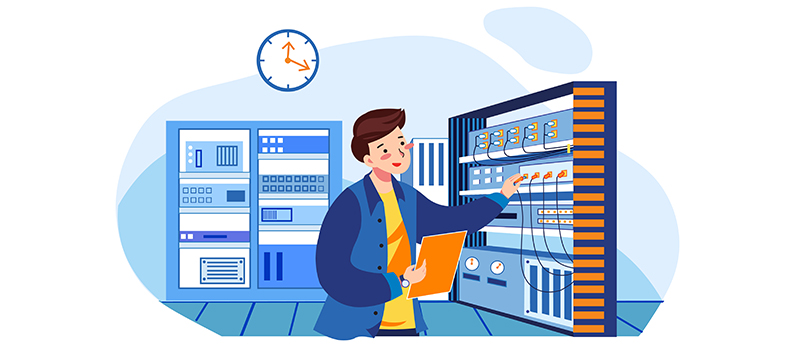
Kesimpulan Tentang Ping
Itulah pengertian tentang Ping adalah singkatan dari Packet Internet Network Groper yang merupakan perintah untuk mengecek status serta keberadaan host dalam sebuah jaringan internet.
Sederhananya ping adalah command atau perintah yang dijalankan pada terminal atau shell untuk memverifikasi bahwa mesin memiliki akses internet dan dapat berkomunikasi dengan komputer atau perangkat jaringan lain.